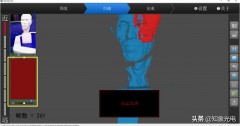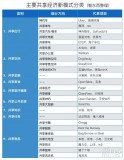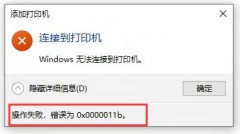随着社会节奏的加快,扫描仪已经成为我们日常办公和生活的必备产品。扫描仪是继键盘和鼠标之后,第3代计算机输入设备。不过扫描仪具有比键盘和鼠标更强的功能,有了扫描仪的帮助人们在办公的时候会更加轻松。
提起扫描仪,你们想到的是什么? 没接触过扫描仪的人只能想到识别文字读取文档,其实现在的扫描仪的功能已远远不止这些功能。从最原始的图片、照片到各类合同、发票、资料,都可以用扫描仪输入到计算机中。
有许多办公人士的工作习惯了专业扫描仪的各项功能后,可能就离不开扫描仪了,也有许多办公人士不知道选择哪种扫描仪,今天哥就给大家推荐一款富士通ScanSnap iX1500高速文档扫描仪。
它具备“一键触达”的便捷操作以及智能化扫描等优点,非专业人员也能轻松上手。此次还为中国微信用户量身定做,推出了微信小程序功能。扫描文件可以直接保存至手机中。快跟着JS一起来了解这款办公神器吧!

一、基本参数
在还没收到这款扫描仪的时候,我特地问了一下,这款扫描仪占地方吗?我能抬得动吗?当打开快递拿出来的时候,我发现自己多虑了。
整个扫描仪小巧美观,机身表面经过哑光处理,给人一种极简风格的印象。
外观尺寸仅为292mm*161mm *152mm,整机占地面积不足A4纸大小,重量约为3.4kg,单手都能挪得动,不管对于办公人士还是家庭用户来说,是极其友好的设计。

只需打开盖子,ScanSnap iX1500扫描仪便自行启动。

在其他扫描仪厂家还处于机械按键的模式下,ScanSnap iX1500扫描仪已经搭载了一块4.3英寸的全彩触摸屏,简单易懂的图标,即使是非专业人员也能轻松意会与操作。

二、硬件配置
ScanSnap iX1500扫描仪具备每分钟高达30张60页的扫描速度,能简单快速地进行数字化转换。不论是电脑还是移动设备,都能稳定地连接扫描仪进行高速扫描,并且能够自动识别纸张大小、颜色,实现单双面扫描,解决常见的扫描设置问题。

在日常办公中,批量文件的扫描处理也是经常会遇到的。针对大批量的扫描,ScanSnap iX1500扫描仪做了充分的准备,进纸槽可放50张A4文档,可以更有效地扫描大批量的文档。通过连续的扫描,还能将多次扫描的纸张归纳到一个PDF文件中。
底部的出纸托盘,支持三重拉伸,为了保护扫描的原件而进行了翘臀的设计,处处充满细节感。

别小看这进纸槽,加上它后,可以摆放名片和票据,再也不用专门去对准进纸槽了,扫描的效率大幅度提升。
三、微信小程序功能
ScanSnap iX1500扫描仪的无线连接有三种连方式,一种是连接在同一WiFi下(访问点连接);一种是直接连接(手机、电脑);还有一种是通过USB连接。熟悉了它的功能后,大部分人都会采用第一种方式连接。

所以下面我们重点介绍一下,官方最近专门针对ScanSnap iX1500扫描仪,新推出的“ScanSnap扫描仪助手”微信小程序功能。
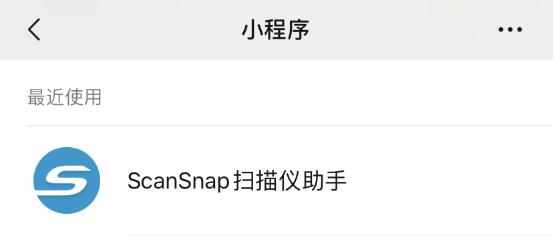
对于专业的扫描仪来说,往往需要下载配套的软件或者APP才能使用,而ScanSnap iX1500扫描仪不需要经历繁琐的操作。
在同一Wi-Fi环境下,微信扫描ScanSnap iX1500扫描仪屏幕中的二维码,启动ScanSnap扫描仪助手小程序进行连接,连接成功后即可手机操作扫描仪,进行扫描文件相关的工作。


在开始扫描之前,我们可以对扫描仪的多项功能进行设置:进纸模式、单双面扫描模式、文件颜色、画质、以及文件的大小,均可在小程序界面中完成自定义设置。

扫描后的文件有两种保存设置:先预览模式与不预览模式。
先预览模式是指扫描完毕后查看并确认再存储,该模式下可保存10页文档。
不预览模式是指扫描后不查看,直接生成JPG图片保存至手机相册,而且支持无限扫描页数。

当一切设置完毕,我们只需在手机或者扫描仪面板轻轻点Scan即可自动进行扫描。
以下我选取了一份合同文档作为被扫描的对象,在先预览模式下进行:

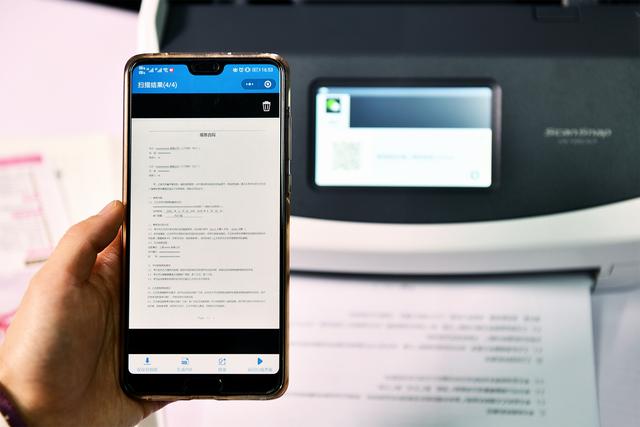
最后扫描完成后,可以点击PDF或者相册模式进行保存。

选择PDF格式文件保存后,系统会在手机剪贴板生成一段网址,找到浏览器粘贴网址,就能看到PDF文件,也可以直接把链接贴给接收对象,对方在电脑端打开并保存即可。
而保存为图片格式就更简单了,在手机相册中即可找到扫描所保存的文件。
我们来看一下扫描后的图片:

无论是图像的细节,还是文字的清晰度方面,几乎达到了百分百还原被扫描文件的水平,扫描性能也特别优秀。

最后JS也给大家做了一个静态体验的视频,与文字结合,帮助大家快速了解这款产品。
总结:富士通ScanSnap iX1500高速文档扫描仪之所以能在扫描仪行业中冲出一片市场,除了自身硬件的支持,也离不开其品牌方对市场的洞察。在中国市场竞争激烈的情况下,结合用户习惯,推出微信小程序功能,优化了扫描过程,也简化了办公流程。相信有这样事半功倍的产品,办公数字化转型将会更加便捷,高效。
,